Rimuovere i reindirizzamenti di Google (Guida per la Rimozione del Virus) - Aggiornato a Apr 2017
Redirect Google Guida Rimozione
Che cosa è I reindirizzamenti di Google redirect?
I problemi con i reindirizzamenti di Google
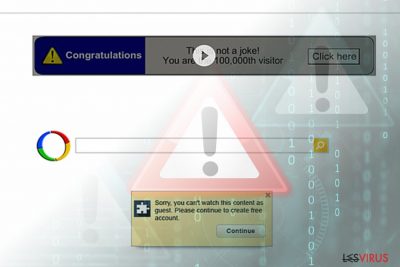
Gli esperti di sicurezza hanno scoperto che durante gli ultimi tre anni, i reindirizzamenti di Google sono diventati alcuni dei maggiori problemi nel cyber world. Il maggior numero di lamentele, riguardanti i reindirizzamenti su pagine di google e altri simili motori di ricerca, ci sono arrivate all’inizio del 2012. Tuttavia, questo problema è ancora considerato uno dei maggiori e diffusi perchè riguarda centinaia di computer ogni giorno (Windows e Mac OS).
Se avete avuto problemi con i reindirizzamenti di Google verso Yahoo o altri domini simili (possono essere siti molto conosciuti ma anche totalmente nuovi) c'è una grande possibilità che siate tra gli utenti che hanno sfortunatamente avuto a che fare con i il virus Google Redirect.
Così come Yahoo Redirect virus e Bing redirect virus, anche questo è catalogato come browser hijacker e programma potenzialmente indesiderato. Il problema principale è la sua rimozione – Google redirect virus ( o un qualsiasi broser haijacker) si può nascondere sotto diversi nomi, quindi è difficile rimuoverlo manualmente.
Quando provate a sistemare il vostro computer senza l'aiuto degli esperti di sicurezza, potreste rimuovere componenti utili e importanti per il vostro computer. Chi vorrebbe farlo? Per evitare qualsiasi problema, dovreste scegliere l'opzione per la rimozione automatica. FortectIntego è considerato uno dei più efficaci anti-spyware per rimuovere Google Redirect.
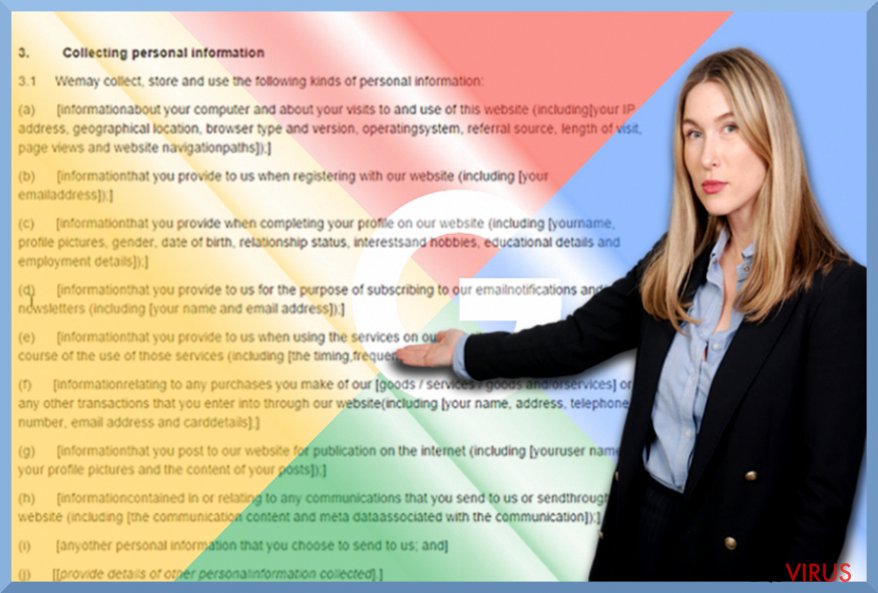
Problemi causati da un browser haijacker
Mentre la maggior parte degli utenti pensa che i browser hijacker siano innocui, gli esperti di sicurezza raccomandando di evitare i reindirizzamenti del virus Google e PUP simili perchè potrebbero causare vari problemi sui PC infettati. Trovate qui una lista dei problemi più comuni causati da un malware:
- I reindirizzamenti di Google verso Comcast, Bing, Yahoo e siti web simili. Dobbiamo avvertirvi che potreste essere spediti su qualsiasi sito web che sia esso pericoloso o innocuo. Tuttavia, quando il computer è infettato dal virus dei reindirizzamenti di Google, potreste notare questo problema su ognuno dei browser web che avete installato sul computer. Potreste avere problemi con reindirizzamenti continui e impossibili da bloccare quando usate Google Chrome, Mozilla Firefox, Internet Explorer, Safari e altri browsers.
- Cambiamenti nelle impostazioni del sistema e del browser. Solitamente, questo virus altera la pagina iniziale e il motore di ricerca di default, setta una nuova tab page, nuovi segnalibri e cambia altre impostazioni. Fa tutto questo ovviamente senza chiedervi nulla.
- Un enorme quantità di contenuti commerciali appariranno nei risultati della vittima. I browser haijacker non alterano solo le impostazioni del sistema. Possono anche infettare i risultati di ricerca e usarli per causare reindirzzamenti verso Yahoo e simili siti web in ognuno dei browsers disponibili.
- Il tracciamento delle sessioni di navigazione degli utenti e la raccolta dei termini ricerca e di dati simili. Di regola il virus Google raccoglie informazioni sui siti più visitati dalla vittima, le informazioni inserite quando li visitate, l'indirizzo Ip del computer, la posizione, l'indirizzo mail e altri dati simili.
Come potete vedere i reindirizzamenti di Google non possono essere ignorati perchè portano all’infiltrazione di altri virus. Questi problemi sono pericolosi anche se avete installazioni un affidabile anti-spyware sul vostro computer.
Perchè il virus Redirect Google è diventato così famoso? La risposta è molto semplice, gli sviluppatori cercano di guadagnare soldi promuovendo predeterminati siti web. Come abbiamo già detto, alcuni di questi siti possono essere totalmente innocui (Yahoo, Bing, Facebook o Comcast), ma non possiamo dire lo stesso per tutti gli altri.
Come si diffonde e come infetta i computer un virus con reindirizzamento?
A prima vista, può sembrare che non ci sia nulla di pericoloso nell'installare un programma gratis senza controllare cosa nasconda al suo interno. Tuttavia, non vi raccomandiamo di farlo perchè ognuno di questi programmi può essere pieno di componenti sospetti, come browser hijacker, adware e virus simili.
Quindi, la cosa principale da fare quando installare freeware e shareware é monitorare la loro installazione selezionando l'installazione Personalizzata o Avanzata. Inoltre, fate attenzione perché questi PUP possono infiltrarsi nel sistema e auto proteggersi dai cambiamenti, quindi dovreste pensare ad un affidabile anti-spyware.
Comunque sia dovete stare alla larga dagli annunci Pop-up e dai banner che appaiono su ogni sito web. Se pensate che il vostro computer sia stato infettato da Google redirect, dovreste seguire la guida qua sotto.
Rimuovere Google redirect virus da un PC infetto
Se avete problemi con i reindirizzamenti di Google verso Bing, Yahoo, e altri siti web, vuol dire che state avendo a che fare con un browser hijacker.
L'infiltrazione di questo programma dovrebbe farvi pensare a quale freeware avete recentemente installato sul computer perchè come abbiamo già detto, i browser hijacker, come Google redirect virus, sono stati diffusi l’aiuto di software in pacchetti. Una cosa è chiara comunque, dovete rimuovere tutti i componenti sospetti dal vostro computer.
Tuttavia, dovreste notare che sarà difficile eliminare questi componenti attraverso la rimozione manuale. Questo è il motivo per cui raccomandiamo di usare un tools anti-spyware fornito qua sotto.
Potete rimuovere i danni del virus con l'aiuto di FortectIntego. SpyHunter 5Combo Cleaner e Malwarebytes sono consigliati per trovare i programmi e i virus potenzialmente indesiderati insieme a tutti i file e alle voci di registro ad essi collegati.
Manuale Google reindirizzamento Guida Rimozione
Disinstallazione da Windows
Per effettuare la rimozione del I reindirizzamenti di Google redirect dai dispositivi Windows 10/8, si prega di seguire le istruzioni in basso:
- Accedere al Pannello di Controllo attraverso la barra di ricerca di Windows e selezionare Invio oppure fare clic sui risultati di ricerca.
- Nella sezione Programmi, selezionare Disinstalla un programma.

- Dall'elenco, individuare le voci correlate al I reindirizzamenti di Google redirect (o qualsiasi altro programma installato di recente dall'aria sospetta).
- Fare clic con il tasto destro del mouse sul programma e selezionare Disinstalla.
- Qualora si aprisse la finestra Controllo dell'Account Utente, fare clic sulla voce Sì.
- Attendere fino a che il processo di disinstallazione sia completato e fare clic su OK.

Per gli utenti Windows 7/XP, procedere con le seguenti istruzioni:
- Fare clic su Start di Windows > Pannello di Controllo sul lato dentro (gli utenti Windows XP, dovranno fare clic su Aggiungi/Rimuovi Programma).
- In Pannello di Controllo, selezionare Programmi > Disinstalla un programma.

- Selezionare l'applicazione che si desidera disinstallare facendo clic una sola volta.
- In alto, fare clic su Disinstalla/Modifica.
- Nella sezione per la richiesta di conferma, selezionare Sì.
- Fare clic su OK una volta terminato il processo di rimozione.
Rimuovere Google dal sistema di Mac OS X
-
Se state usando OS X, cliccate il pulsante Go in alto a sinistra sullo schermo e selezionate Applications.

-
Aspettate di vedere la cartella Applications e cercate Google o ogni altro programma sospetto su di esso. Ora cliccate il tasto destro su ogni voce e selezionate Move to Trash.

Ripristina MS Edge/Chromium Edge
Eliminare le estensioni indesiderate da MS Edge:
- Selezionare Menu (l'icona con i tre puntini in orizzontale situata in alto a destra della finestra) e scegliere la voce Estensioni.
- Da questa lista, selezionare l'estensione e fare clic sull'icona a forma di ingranaggio.
- Fare clic sulla voce Disinstalla in basso.

Cancellare i cookie e i dati di memorizzazione del browser:
- Fare clic su Menu (l'icona con i tre puntini in orizzontale situata in alto a destra della finestra) e selezionare Privacy, ricerca e servizi.
- Nella sezione Cancella dati delle esplorazioni seleziona Scegli gli elementi da cancellare.
- Selezionare tutte le voci (escluse le password, sebbene sia possibile includere licenze multimediali, se applicabile) e fare clic su Elimina.

Ripristinare le impostazioni della homepage e della nuova finestra:
- Fare clic sull'icona menu e scegliere Impostazioni.
- Dunque, individuare nella sezione Avvio.
- Fare clic su Disabilita nel caso si individuasse un dominio sospetto.
Istruzioni per rispristinare MS Edge, nel caso in cui i passaggi precedenti non abbiano funzionato:
- Fare clic su Ctrl + Shift + Esc per aprire la Gestione Attività.
- Fare clic sulla freccia Più dettagli collocata nella sezione inferiore della finestra.
- Selezionare la scheda Dettagli.
- Dunque, scorrere verso il basso per individuare qualsiasi elemento che riporti la dicitura Microsoft Edge. Fare clic con il tasto destro del mouse per selezionare gli elementi individuati e fare clic su Termina attività per fermare l'esecuzione di MS Edge.

Qualora questa soluzione non fosse di aiuto, sarà necessario servirsi dei metodi di ripristino avanzati in MS Edge. Attenzione: è essenziale effettuare un backup dei dati prima di procedere.
- Individuare la seguente cartella sul dispositivo: C:\\Users\\%username%\\AppData\\Local\\Packages\\Microsoft.MicrosoftEdge_8wekyb3d8bbwe.
- Premere i tasti della tastiera Ctrl + A per selezionare tutte le cartelle.
- Fare clic con il tasto destro del mouse su queste ultime e selezionare Elimina.

- Dunque, fare clic con il tasto destro del mouse su Start e selezionare Windows PowerShell (Esegui come amministratore).
- All'apertura della nuova finestra, copiare e incollare i seguenti comandi e dunque premere Invio:
Get-AppXPackage -AllUsers -Name Microsoft.MicrosoftEdge | Foreach {Add-AppxPackage -DisableDevelopmentMode -Register “$($_.InstallLocation)\\AppXManifest.xml” -Verbose

Istruzioni per Microsoft Edge basato su Chromium
Eliminare le estensioni di MS Edge (Chromium):
- Aprire Edge e fare clic per selezionare impostazioni > Estensioni.
- Eliminare le estensioni indesiderate facendo clic su Rimuovi.

Eliminare la cache e i dati di memorizzazione dei siti web:
- Fare clic su Menu, dunque selezionare impostazioni.
- Selezionare Privacy, ricerca e servizi.
- Nella sezione Cancella dati delle esplorazioni, selezionare Scegli gli elementi da cancellare.
- Nella sezione Intervallo di tempo, scegliere Cancellare tutti i dati.
- Selezionare Cancella ora.

Ripristinare MS Edge bastato su Chromium:
- Fare clic su Menu e selezionare impostazioni.
- Dal menu sul lato sinistro, scegliere Ripristino.
- Selezionare Ripristina le impostazioni ai valori predefiniti.
- Confermare con Ripristina.

Ripristinare Mozilla Firefox
Rimuovere le estenzioni pericolose:
- Aprire il browser Mozilla Firefox e fare clic su Menu (icona con le tre linee orizzontali collocata in alto a destra della finestra).
- Selezionare la voce Componenti Aggiuntivi.
- Selezionare, dunque, le estensioni collegate a I reindirizzamenti di Google redirect e fare clic su Rimuovi.

Ripristinare la Pagina Iniziale:
- Fare clic sull'icona con le tre linee orizzontali collocata in alto a destra per accedere al menu.
- Selezionare la voce Opzioni.
- Dunque, nella sezione Pagina Iniziale, inserire l'indirizzo del sito web che si aprirà a ogni nuovo accesso con Mozilla Firefox.
Cancellare i cookie e i dati memorizzati da Mozilla Firefox:
- Fare clic su Menu e selezionare la voce Opzioni.
- Selezionare, dunque, la voce Privacy e Sicurezza.
- Scorrere verso il basso per individuare la sezione Cookies e Dati dei Siti Web.
- Fare clic su Elimina Dati…
- Selezionare Cookies e Dati dei Siti Web e Contenuti web in Cache e fare clic su Elimina.

Ripristinare Mozilla Firefox
Nel caso in cui, con questo procedimento non riuscite a eliminare I reindirizzamenti di Google redirect, si consiglia di effettuare il ripristino di Mozilla Firefox:
- Aprire il browser Mozilla Firefox e fare clic sulla voce Menu.
- Selezionare, dunque, Aiuto. Dunque, fare clic su Risoluzione dei problemi.

- Nella sezione Esegui una messa a punto di Firefox fare clic su Ripristina Firefox…
- Una volta visualizzata la finestra pop-up, confermare facendo clic su Ripristina Firefox. Tale operazione dovrebbe eliminare con successo I reindirizzamenti di Google redirect.

Ripristinare Google Chrome
Eliminare le estensioni malevole da Google Chrome:
- Aprire Google Chrome, fare clic su Menu (l'icona con i tre puntini verticali in alto a destra della finestra) e selezionare Altri strumenti > Estensioni.
- Nella nuova finestra, saranno visibili tutte le estensioni installate. Disinstallare tutti i plugin sospetti facendo clic su Rimuovi.

Eliminare la cache e i dati di memorizzazione da Chrome:
- Fare clic su Menu, dunque selezionare Impostazioni.
- Nella sezione Privacy e sicurezza, selezionare Cancella dati di navigazione.
- Selezionare Cronologia di navigazione, Cookie e altri dati dei siti e Immagini e file memorizzati nella cache.
- Dunque, fare clic su Cancella dati.

Cambiare la pagina principale:
- Fare clic su menu e selezionare Impostazioni.
- Individuare siti sospetti sezione All'avvio.
- Fare clic su Apri una pagina o un insieme di pagine specifiche, dunque fare clic sull'icona dei tre puntini e individuare l'opzione Rimuovi.
Ripristinare Google Chrome:
Qualora il precedente metodo non sia stata di aiuto, ripristinare Google Chrome per eliminare tutte le componenti:
- Fare clic su Menu, dunque selezionare Impostazioni.
- Nella sezione Impostazioni, scorrere verso il basso e fare clic su Avanzate.
- Scorrere verso il basso e individuare la sezione Reimpostazione e pulizia.
- Dunque, fare clic su Ripristina le impostazioni predefinite originali.
- Confermare con Reimposta per completare la rimozione.

Ripristinare Safari
Rimuovere le estensioni indesiderate da Safari:
- Fare clic su Safari > Preferenze…
- Aprire una nuova finestra e selezionare Estensioni.
- Selezionare le estensioni indesiderate correlate al I reindirizzamenti di Google redirect e selezionare Disinstalla.

Eliminare i cookies e i dati memorizzati da Safari:
- Fare clic su Safari > Cancella Cronologia…
- Dal menu Cancella, selezionare Tutta la cronologia.
- Confermare con Cancella Cronologia.

Ripristino di Safari nel caso in cui le istruzioni precedenti non fossero state di aiuto:
- Fare clic su Safari > Preferenze…
- Selezionare la scheda Avanzate.
- Spuntare Mostra menu sviluppo nella barra del menu.
- Dalla barar del menu, fare clic su Sviluppo, dunque selezionare Svuota cache.

Dopo aver disinstallato questo programma potenzialmente non desiderato (PUP) e dopo aver corretto ogni tuo browser, noi ti suggeriamo di scansionare il tuo PC con un anti-spyware affidabile. Questo ti aiuterà a sbarazzarti delle tracce di registro di Google ed anche identificherà i parassiti o possibili infezioni di malware nel tuo computer. Per questo motivo, puoi usare il nostro programma anti-malware FortectIntego, SpyHunter 5Combo Cleaner o Malwarebytes.
Raccomandato per Te
Non lasciare che il Governo ti spii
Il Governo si è trovato spesso coinvolto in questioni relative il tracciamento dei dati degli utenti e lo spionaggio dei cittadini, per questo motivo sarà necessario che prenda in considerazione questo dato e ti informi sulle pratiche losche adoperati per la raccolta delle informazioni. Aggira il tracciamento indesiderato o lo spionaggio da parte del governo rendendoti totalmente anonimo su internet.
Potrai selezionare diverse località quando ti connetterai online e potrai accedere a qualsiasi materiale desiderato senza particolari restrizioni sul contenuto. Potrai facilmente goderti la connessione a internet senza correre il rischio di essere hackerato mediante l'impiego di un Private Internet Access VPN.
Verifica le informazioni alle quali il Governo o altri enti indesiderati potrebbero accedere e naviga online senza essere spiato. Anche se non sei coinvolto in alcuna attività illegale o ti fidi dei servizi, piattaforme di cui ti servi, sta' in guardia per la tua propria sicurezza e prendi precauzioni mediante l'Impiego di un servizio VPN.
Effettua il backup dei file da utilizzare in un secondo momento, in caso di attacco malware
Le problematiche legate ai software, generate da malware o da perdita diretta di dati crittografati, potrebbero condurre a errori del dispositivo o danni permanenti. Con gli idonei aggiornamenti backup, potrai recuperare senza problemi i tuoi dati, in caso d'inconvenienti di questo genere, e tornare subito a lavoro.
È fondamentale creare aggiornamenti di backup dopo ciascuna modifica al dispositivo, di modo che possa tornare al momento in cui stavi lavorando, nel caso in cui un malware abbia generato modifiche o problematiche al dispositivo causando danni ai dati o alle prestazioni.
Disporre della versione precedente di ciascun documento o progetto ti permetterà di evitare frustrazione o interruzioni. Ciò si rivelerà utile quando il malware spunterà dal nulla. Utilizza Data Recovery Pro per ripristinare il sistema.























